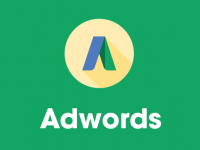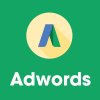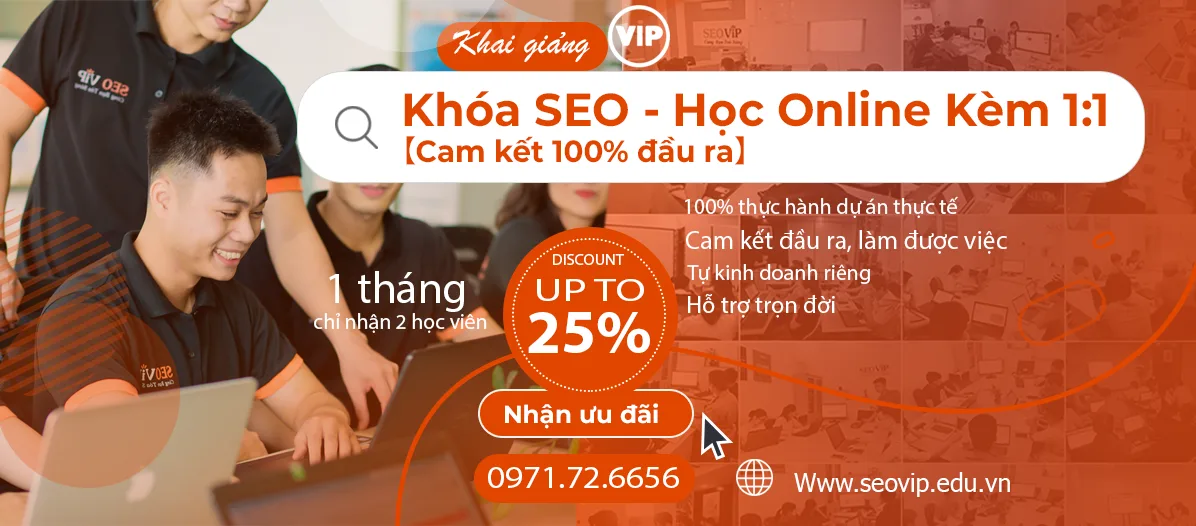LỢI ÍCH KHI BẠN THÀNH THẠO ADOBE ILLUSTRATOR
Adobe Illustrator (Ai) là chương trình đồ họa vector. Illustrator có ưu điểm màu sắc khá chuẩn xác và đẹp khi in ra, đường vẽ sắc xảo (tương đương độ phân giải 800 dpi), vì thế Illustrator rất thích hợp khi dùng để thiết kế ấn phẩm in công nghiệp, một bản vẽ kỹ thuật hay các hình ảnh đồ họa cho thiết kế website.
Thành thạo Adobe Illustrator bạn có thể hoàn thành tốt các công việc sau : Minh họa sách báo, Thiết kế logo, Tạo các sản phẩm tờ rơi, Card Visit, Broucher, Profile,vẽ hoạt hình, tích hợp chuyển động cho Flash…Illustrator có ưu điểm rất lớn là dễ dàng thay đổi và trao đổi dữ liệu ,kích thước file nhẹ, dễ dàng tương thích với Photoshop, Corel Draw, và hỗ trợ in ấn rất tốt.
Từ không biết gì trở thành người làm chủ, sử dụng thành thạo Adobe Illustrator
Thỏa sức sáng tạo mọi ý tưởng thiết kế của bạn với Illustrator
Thiết kế đa dạng Logo, Banner, Poster, Inforgraphic, Ấn phẩm truyền thông.
Thiết kế hình ảnh quảng cáo trên Facebook, Google ấn tượng và hiệu quả
Tạo, vẽ hình khối, nhân vật hoạt hình, các icon sắc nét theo cách dễ dàng nhất.
Thiết kế, tạo hiệu ứng phức tạp theo cách đơn giản, dễ hiểu nhất mà vẫn đảm bảo hiệu quả tốt.
Nắm vững hệ thống màu sắc, cách sử dụng màu chuẩn xác trong Illustrator.
Hiểu sâu về Adobe Illustrator trong thời gian ngắn nhất – Tiết kiệm thời gian tự học.
CHI TIẾT NỘI DUNG KHÓA HỌC ILLUSTRATOR
Buổi 1:
Làm quen với Adobe Illustrator
Tìm hiểu Menu, thanh công cụ, các Panel, thanh tùy biến
Thiết lập các thông số trong Preferences
Thiết lập thông số file làm việc mới
Tìm hiểu tính chất của các đối tượng làm việc
Vẽ hình cơ bản, tìm hiểu nhóm công cụ Selection Tool
Thực hành bài tập trên lớp – Hướng dẫn bài tập về nhà
Buổi 2:
Thực hành nhóm công cụ Pen Tool và Curvature Tool
Thực hành nhóm công cụ Paint Tool và Blob Brush Tool
Thực hành nhóm công cụ vẽ hình: Shaper Tool, Pencil Tool, Smooth Tool, Path Eraser Tool
Thực hành công cụ Eyedropper Tool
Thực hành nhóm công cụ cắt và xóa: Eraser Tool, Scissors Tool, Knife
Tìm hiểu các công cụ biến đổi hình vẽ: Rotate Tool, Reflect Tool, Scale Tool…
Thực hành bài tập trên lớp – Hướng dẫn bài tập về nhà
Buổi 3:
Làm việc với nhóm công cụ văn bản: Type Tool
Tùy biến và quản lý của Type Tool
Các công cụ và tính năng trong Menu Type
Tìm hiểu Menu Object: Envelope Distort, Text Warp, Clipping Mask…
Thực hành bài tập trên lớp
Buổi 4:
Thực hành nhóm công cụ căn chỉnh đối tượng, bố cục và màu sắc
Thực hành nhóm công cụ Artboard, Rule và Align
Thực hành nhóm công cụ Gradient, Pathfinder
Sử dụng các Panel để tô màu và tạo viền cho đối tượng
Thực hành bài tập trên lớp – Hướng dẫn bài tập về nhà
Buổi 5:
Thực hành bài tập tổng hợp
Thực hành thiết kế Card Visit, Logo, đồ lại nhân vật hoạt hình, thiết kế banner, tờ rơi…vv
Buổi 6:
Thực hành nhóm công cụ tô và chuyển màu cao cấp
Thực hành nhóm công cụ Live Paint Tool
Thực hành nhóm công cụ Blend Tool, Mesh Tool
Thực hành bài tập trên lớp – Hướng dẫn bài tập về nhà
Buổi 7:
Thực hành nhóm công cụ Liquify
Thực hành nhóm công cụ Free Transform
Vẽ hình theo phối cảnh
Thực hành nhóm công cụ Graph Tool và Symbol Tool
Thực hành bài tập trên lớp – Hướng dẫn bài tập về nhà
Buổi 8:
Nhóm công cụ và bảng điều khiển cao cấp
Thực hành nhóm công cụ Opacity Mask, Image Trace
Thực hành nhóm công cụ Magic Wand Tool & Lasso Tool
Thực hành nhóm công cụ Appearace Panel & Layer Panel
Thực hành bài tập trên lớp – Hướng dẫn bài tập về nhà
Buổi 9:
Thực hành tính năng Menu Effects
Hướng dẫn sử dụng các hiệu ứng cho vector
Thực hành các hiệu ứng cho hình ảnh Photoshop Effects
Thực hành các hiệu ứng 3D, hiệu ứng trong Illustrator
Thực hành bài tập trên lớp – Hướng dẫn bài tập về nhà
Buổi 10:
Thực hành bài tập nâng cao
Giải đáp các thắc mắc trong quá trình học
Tổng kết kiến thức khóa học Ilustrator, giải đáp thắc mắc.


 Trị giá khóa học:
Trị giá khóa học:  Đăng ký ngay hôm nay chỉ còn:
Đăng ký ngay hôm nay chỉ còn: